

このトピックでは、Settings Editor を使用してファイルからオペレーティングシステムの更新プログラムを設定、アップロード、インストールする方法について説明します。
ダウンロードされたオペレーティングシステムの更新パッケージは累積的です。これは、先行するすべてのパッチがパッケージに含まれていることを意味します。
オペレーティングシステムの更新プログラムは次の場所からダウンロードできます。https://downloads.cpp.canon/.
オペレーティングシステムの更新プログラムは複数のファイルで構成されており、更新パッケージと呼ばれます。すべてのファイルをインストールする必要があり、これらのインストールは同時に実行できます。
Mark 8.1.3 からのみ、更新プログラムを任意の順番で同時にインストールできます。システムの Mark バージョンがこれより低い場合は、エラーを防ぐために正しい順番で (ファイル名の先頭の 5 桁の数字の小さい方から大きい方に) インストールする必要があります。
オペレーティングシステムの更新プログラムのインストール中、プリンターは動作し続けますが、インストールを完了するためにのみ、システムの再起動が必要になる場合があります。
次のアクセス権限が必要です。[インストール タスクへのアクセス].
https://downloads.cpp.canon/ から、プリンターの [プリンタソフトウェアのバージョン] (v8.5.2.0 など) に対応したオペレーティングシステムの更新パッケージをダウンロードします。
Settings Editor を開き、次に移動します。.
 「[ソフトウェア更新プログラム] 」タブ
「[ソフトウェア更新プログラム] 」タブ[オペレーティング システムの更新プログラム] に移動します。
「[設定] 」をクリックします。
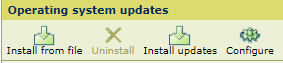 「[オペレーティング システムの更新プログラム] 」メニュー
「[オペレーティング システムの更新プログラム] 」メニュー[更新プログラムの場所] 設定を使用して、[なし] を選択します。
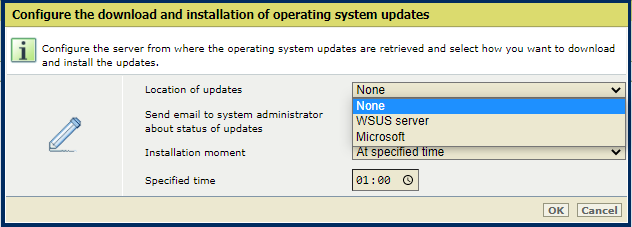 [オペレーティング システムの更新プログラムのダウンロードとインストールの設定]
[オペレーティング システムの更新プログラムのダウンロードとインストールの設定] [インストールのタイミング] を使用して、インストールのタイミングを選択します。
[今すぐ]:オペレーティングシステムの更新プログラムが入手可能になると、PRISMAsync Print Server によって自動的にインストールされます。プリンターの動作は続行されます。インストールを完了するために、再起動が行われる場合があります。
[ユーザーによるインストール]:PRISMAsync Print Server によってオペレーティングシステムの更新プログラムが、指定した時間にインストールされます。プリンターの動作は続行されます。インストールを完了するために、再起動が行われる場合があります。
[手動]:オペレーティングシステムの更新プログラムが入手可能になると、手動でインストールします。プリンターの動作は続行されます。インストールを完了するために再起動が必要な場合は、再起動アイコンが画面に表示されます。
 操作パネル
操作パネル
 PRISMAsync Remote Manager
PRISMAsync Remote Manager
 Settings Editor
Settings Editor
システムを手動で再起動する必要があります。
インストールプロセスのステータスが電子メールで通知されるようにするには、[更新プログラムのステータスについてシステム管理者に電子メールを送信] を選択します。システム管理者には次のアクセス権限があります。[管理タスクへのフル アクセス] 権限と設定済みの電子メールアドレスを持っていれば、これらの電子メールを受信します。
次のステータスになったときに電子メールを受信します。
[インストールのタイミング] 設定で [手動] を選択した場合、インストールを完了するためにシステムの再起動が必要になると、電子メールを受信します。
オペレーティングシステムの更新プログラムのインストール中に電子メールを受信します。
オペレーティングシステムの更新プログラムのインストール完了時に電子メールを受信します。
[OK] をクリックします。
Settings Editor を開き、次に移動します。.
 「[ソフトウェア更新プログラム] 」タブ
「[ソフトウェア更新プログラム] 」タブ[オペレーティング システムの更新プログラム] に移動します。
更新プログラムが既にインストールされているかどうかを確認します。更新プログラムの「kb」番号を、インストールされている更新プログラムの「kb」番号と比較します。更新プログラムが既にインストールされている場合は、再度インストールしないでください。
「[ファイルからのインストール] 」をクリックします。
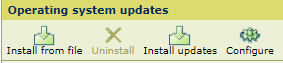 「[オペレーティング システムの更新プログラム] 」メニュー
「[オペレーティング システムの更新プログラム] 」メニュー[ファイルの選択] をクリックして、インストールする必要のあるオペレーティングシステムの更新プログラムに移動します。
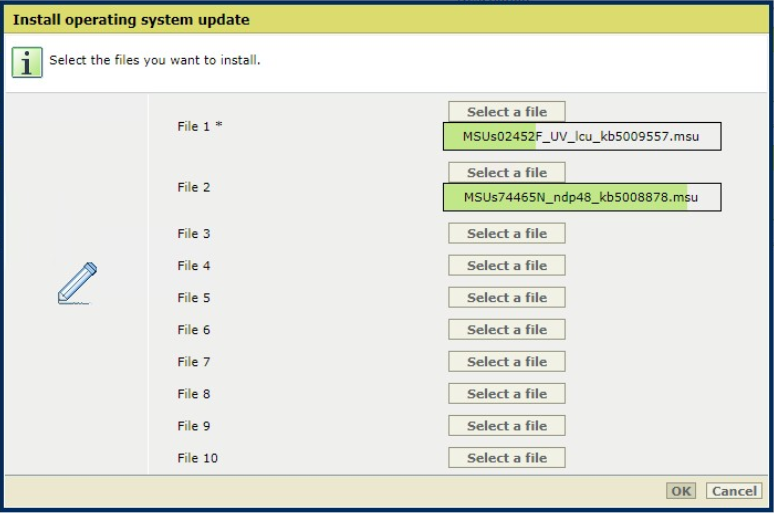 [オペレーティング システムの更新プログラムのインストール]
[オペレーティング システムの更新プログラムのインストール] [OK] をクリックして、選択したファイルをプリンターにアップロードします。
アップロードと検証プロセスにかかる時間は、更新プログラムのサイズによって異なります。このプロセスの間はシステムを再起動しないでください。
McAfee Integrity Control オプションが使用可能であり、プリンターでアクティブになっている場合、準備プロセスにかかる時間が大幅に長くなることがあります。
更新プログラムがアップロードされたら、[OK] をクリックして準備を開始します。
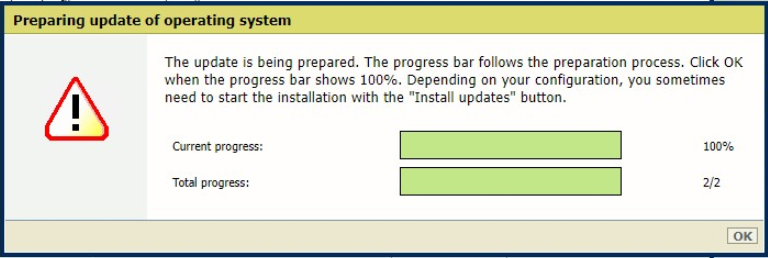 [オペレーティング システムの更新の準備]
[オペレーティング システムの更新の準備] 進捗バーが 100% になったら [OK] をクリックします。現在の設定に応じて、システムによって自動的にインストールが開始されるか、[更新プログラムをインストール] ボタンを使用して手動でインストールを開始する必要があります。
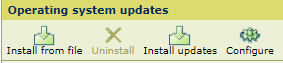 「[オペレーティング システムの更新プログラム] 」メニュー
「[オペレーティング システムの更新プログラム] 」メニューインストールを完了するために、システムの再起動が必要になる場合があります。設定に応じて、システムによって自動的に再起動されるか、または、画面に再起動アイコンが表示された後に手動で再起動する必要があります。